Eine einfache Möglichkeit, MediaWiki zu installieren erfolgt über das cPanel (Systemsteuerung) über Softaculous Apps Installer. Softaculous ist eine cPanel-Funktion, bei der Open-Source-Webanwendungen wie WordPress, Joomla, Magento , können unter anderem installiert werden, um Websites virtuell zu verwalten. Die Website muss zuerst installiert werden, damit sie über cPanel verwaltet werden kann.
Wichtig :Die Domain oder Subdomain, in der das MediaWiki installiert wird, sollte bereits im cPanel vorhanden sein. Folgen Sie diesen Links, um eine Add-On-Domain und Subdomain im cPanel hinzuzufügen.
|
Führen Sie die folgenden Schritte aus, um MediaWiki mit Softaculous zu installieren.
Schritt 1 . Melden Sie sich bei cPanel an.
Schritt 2. Klicken Sie auf Softaculous Apps-Installer Symbol unter Software Speisekarte.
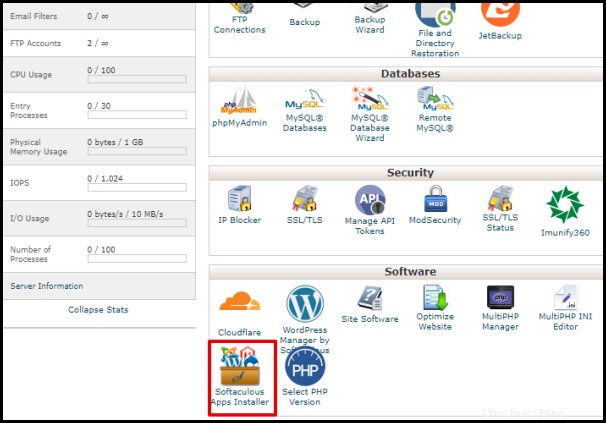
Schritt 3. Geben Sie MediaWiki ein in das Suchfeld oben links auf der Seite.
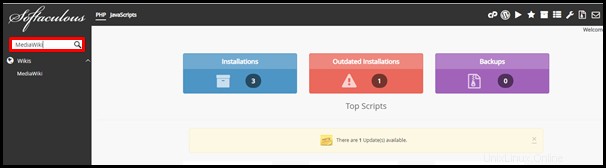
Schritt 4 . Klicken Sie auf MediaWiki aus den Ergebnissen unter dem Suchfeld.
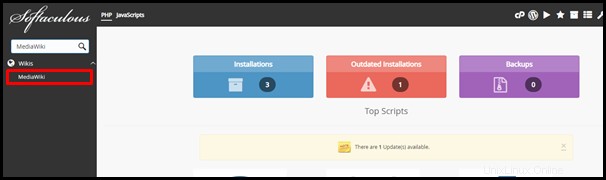
Schritt 5 . Klicken Sie auf Jetzt installieren Taste.
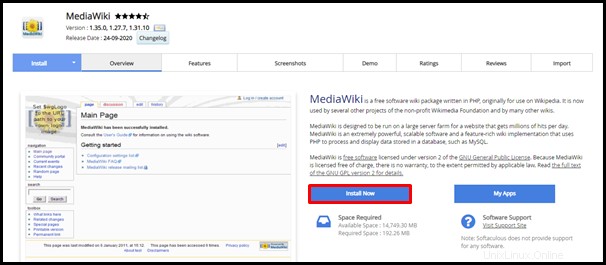
Schritt 6. Passen Sie die Einstellungen für Ihr MediaWiki an Website. Beachten Sie die wichtigen Felder unten, die konfiguriert werden müssen. Sie können sich an Ihren Webentwickler wenden, um zu erfahren, was Sie für die restlichen Felder verwenden sollen. Wenn Sie sich bezüglich der Spezifikationen nicht sicher sind, können Sie jede Box so lassen, wie sie ist. Andere Felder können nach der Installation über die MediaWiki-Admin-Seite konfiguriert werden.
- Wählen Sie die Version, die Sie installieren möchten – Wählen Sie die MediaWiki-Version, die Sie installieren möchten, aus der Dropdown-Liste aus.
- Installations-URL auswählen – Klicken Sie auf das Dropdown-Menü, um die Domain auszuwählen, in der MediaWiki installiert werden soll. Klicken Sie auf die einzelnen QuickInfos in den entsprechenden Feldern, in denen Sie bearbeiten, um weitere Details zu den einzelnen Feldern zu erhalten.
| Hinweis :Achten Sie darauf, das zu verlassen Im Verzeichnis Feld leer, um zu vermeiden mit dieser URL: http://yourdomain.website/mw19 . Die korrekte URL sollte http://ihredomain.website. lauten |
- Wiki-Name – Geben Sie den Namen Ihrer MediaWiki-Website in das entsprechende Feld ein.
- Wiki-E-Mail – Geben Sie die E-Mail-Adresse ein, unter der MediaWiki und andere Sie bezüglich Ihrer Website kontaktieren können. Dies dient auch administrativen Zwecken.
- Administrator-Benutzername – Ersetzen oder notieren Sie sich den Benutzernamen im Feld, um sich auf der Admin-Seite von MediaWiki anzumelden.
- Admin-Passwort – Ersetzen oder notieren Sie das Passwort im Feld, um sich auf der Admin-Seite von MediaWiki anzumelden.
- Sprache auswählen – Wählen Sie Ihre bevorzugte Sprache aus der Drop-down-Liste aus.
- Uploads aktivieren – Aktivieren Sie das Kontrollkästchen, um Uploads zu aktivieren. Diese Option kann auch später aktiviert werden.
Schritt 7. Klicken Sie auf [+] Pluszeichen neben Erweiterte Optionen um zu sehen, ob es Konfigurationen gibt, die auf dem Abschnitt geändert werden müssen. Klicken Sie auf die einzelnen QuickInfos der entsprechenden Felder, die Sie bearbeiten, um weitere Details zu den einzelnen Feldern zu erhalten.
Schritt 8. Klicken Sie auf Installieren nachdem Sie sich vergewissert haben, dass alle erforderlichen Details korrekt und konfiguriert sind.

| Hinweis :Jede Version von MediaWiki hat ihre eigene PHP-Anforderung, ein Fehler wird die Installation unterbrechen, wenn das Hosting-Konto die PHP-Anforderung nicht erfüllt. Folgen Sie diesem Link, um die PHP-Version Ihres Hostings zu ändern. |
Schritt 9 . Warten Sie, bis die Installation abgeschlossen ist. Der Fortschritt wird auf der Seite angezeigt, wie im Screenshot unten dargestellt.
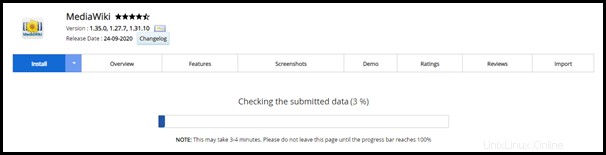
Sobald die Installation abgeschlossen ist, wird eine im folgenden Screenshot gezeigte Meldung angezeigt. Sie können jetzt mit der Bearbeitung der Website beginnen, indem Sie mit der auf derselben Seite bereitgestellten URL auf die MediaWiki-Admin-Seite zugreifen oder indem Sie den Anweisungen zum Zugriff auf Admin-Seiten folgen.
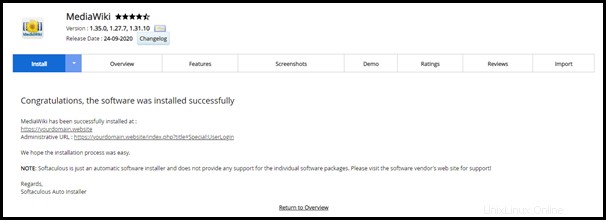
Zögern Sie nicht, unser Singapur oder Australien Support Team zu kontaktieren, wenn Sie weitere Fragen haben.